Αντιγραφή πολλαπλών διαβατηρίων σε ένα φύλλο
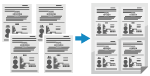
|
Μπορείτε να χρησιμοποιήσετε τη λειτουργία αντιγραφής διαβατηρίου, για να αντιγράψετε πολλαπλά διαβατήρια σε ένα φύλλο χαρτιού. Αυτό γίνεται γρήγορα από την οθόνη [Αρχική] του πίνακα ελέγχου.
|
1
Τοποθετήστε ένα διαβατήριο στην επιφάνεια σάρωσης.
|
1
|
Ανοίξτε τον τροφοδότη.

|
|
2
|
Τοποθετήστε τη σελίδα που θα σαρωθεί με όψη προς τα κάτω και ευθυγραμμίστε τη γωνία του διαβατηρίου με την επάνω αριστερή γωνία της επιφάνειας σάρωσης, όπως απεικονίζεται.
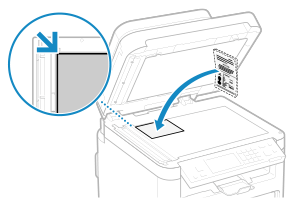
|
|
3
|
Κλείστε προσεκτικά τον τροφοδότη.
|
2
Στον πίνακα ελέγχου, πατήστε [Αντιγραφή διαβατηρίου] στην οθόνη [Αρχική]. Οθόνη [Αρχική]
Εμφανίζεται η οθόνη [Αντιγραφή διαβατηρίου].
3
Επιλέξτε έναν συνδυασμό αριθμού διαβατηρίων και αν θα γίνει εκτύπωση 2 όψεων.
[2 σε 1 (2-Όψεις)]
Συνδυάζει δύο διαβατήρια στη μία πλευρά ενός φύλλου χαρτιού, κάνοντας αντιγραφή με εκτύπωση 2 όψεων. Αντιγράφει τέσσερα διαβατήρια στις δύο πλευρές ενός φύλλου χαρτιού, με εκτύπωση 2 όψεων.
[4 σε 1 (2-Όψεις)]
Συνδυάζει τέσσερα διαβατήρια στη μία πλευρά ενός φύλλου χαρτιού, κάνοντας αντιγραφή με εκτύπωση 2 όψεων. Αντιγράφει οκτώ διαβατήρια στις δύο πλευρές ενός φύλλου χαρτιού, με εκτύπωση 2 όψεων.
[2 σε 1]
Συνδυάζει δύο διαβατήρια στη μία πλευρά ενός φύλλου χαρτιού.
[4 σε 1]
Συνδυάζει τέσσερα διαβατήρια στη μία πλευρά ενός φύλλου χαρτιού.
4
Εισαγάγετε τον αριθμό αντιγράφων με τα αριθμητικά πλήκτρα.

* Όταν χρησιμοποιείτε την αντιγραφή διαβατηρίου για τη δημιουργία αντιγράφων, η κλίμακα αντιγραφής ορίζεται αυτόματα, σύμφωνα με το μέγεθος του χαρτιού που χρησιμοποιείται για την αντιγραφή και τον αριθμό των διαβατηρίων που θα συνδυαστούν. Μπορείτε, επίσης, να πατήσετε [Ειδική Κλίμακα], για να αλλάξετε την κλίμακα αντιγραφής με μη αυτόματο τρόπο.
5
Διαμορφώστε τις άλλες ρυθμίσεις αντιγραφής, όπως απαιτείται. Πρόσθετες δυνατότητες αντιγραφής
Μπορείτε να ρυθμίσετε την πυκνότητα και την ποιότητα εικόνας.
Μπορείτε να αλλάξετε τον αριθμό των διαβατηρίων που θα συνδυαστούν (Ν σε 1) και τις ρυθμίσεις αντιγραφής 2 όψεων που επιλέγετε στο 3.
6
Πατήστε  στον πίνακα ελέγχου.
στον πίνακα ελέγχου.
 στον πίνακα ελέγχου.
στον πίνακα ελέγχου.Σαρώνεται το πρώτο διαβατήριο.
7
Όταν εμφανιστεί το μήνυμα [Σάρ.Επόμ:Πιέστε Έναρξη], τοποθετήστε το επόμενο διαβατήριο στην επιφάνεια σάρωσης και πατήστε  στον πίνακα ελέγχου.
στον πίνακα ελέγχου.
 στον πίνακα ελέγχου.
στον πίνακα ελέγχου.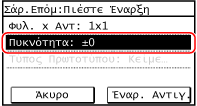
Το επόμενο διαβατήριο σαρώνεται και εμφανίζεται η ίδια οθόνη.
Επαναλάβετε αυτήν τη διαδικασία μέχρι να ολοκληρωθεί η σάρωση όλων των διαβατηρίων.
Επαναλάβετε αυτήν τη διαδικασία μέχρι να ολοκληρωθεί η σάρωση όλων των διαβατηρίων.
Μπορείτε να πατήσετε [Πυκνότητα], για να αλλάξετε τις ρυθμίσεις για κάθε διαβατήριο.
8
Πατήστε [Έναρ. Αντιγ.].
Τα σαρωμένα διαβατήρια εκτυπώνονται.
Για να ακυρώσετε την αντιγραφή, πατήστε [Άκυρο]  [Ναι]. Ακύρωση των διαδικασιών αντιγραφής
[Ναι]. Ακύρωση των διαδικασιών αντιγραφής
 [Ναι]. Ακύρωση των διαδικασιών αντιγραφής
[Ναι]. Ακύρωση των διαδικασιών αντιγραφήςΠατήστε  για να δείτε την κατάσταση της εργασίας αντιγραφής. Προβολή της κατάστασης της εργασίας εκτύπωσης και του αρχείου καταγραφής
για να δείτε την κατάσταση της εργασίας αντιγραφής. Προβολή της κατάστασης της εργασίας εκτύπωσης και του αρχείου καταγραφής
 για να δείτε την κατάσταση της εργασίας αντιγραφής. Προβολή της κατάστασης της εργασίας εκτύπωσης και του αρχείου καταγραφής
για να δείτε την κατάσταση της εργασίας αντιγραφής. Προβολή της κατάστασης της εργασίας εκτύπωσης και του αρχείου καταγραφής